深度xp纯净版IE浏览器无法打开的解决方法 XP系统IE浏览器无法打开怎么办
更新时间:2024-08-31 16:54:45作者:jiang
在使用XP系统时,有时候会遇到IE浏览器无法打开的情况,这可能是由于系统或浏览器设置问题引起的,针对这种情况,我们可以尝试一些解决方法来解决这个问题,例如检查网络连接、清理浏览器缓存、重启浏览器或系统等。通过这些简单的操作,很可能可以解决IE浏览器无法打开的困扰,让我们可以顺利上网浏览。
XP系统IE浏览器无法打开怎么办:
1、如果你的IE浏览器是桌面图标消失的话,就点击开始,上边的IE浏览器按住拖到桌面。
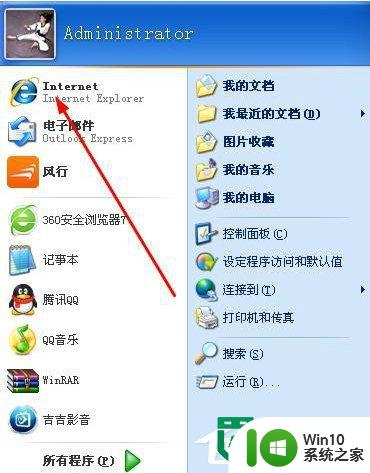
2、也可以点击所有程序,最上边找到浏览器。
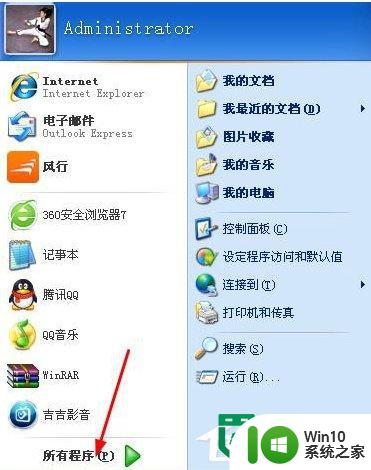
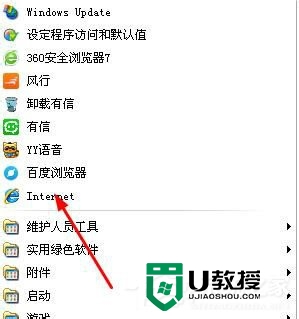
3、直接选中图标,右击发送到桌面快捷防水剂。
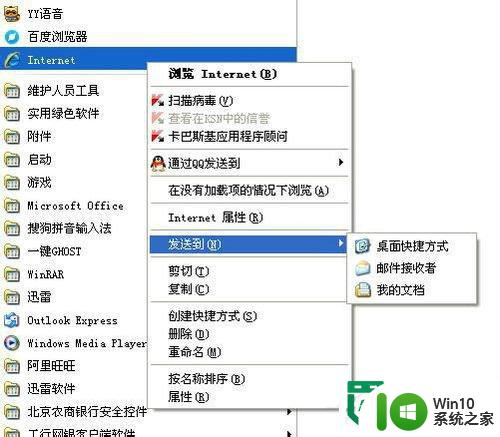
4、如果上面也找不到我们开始,点击运行。
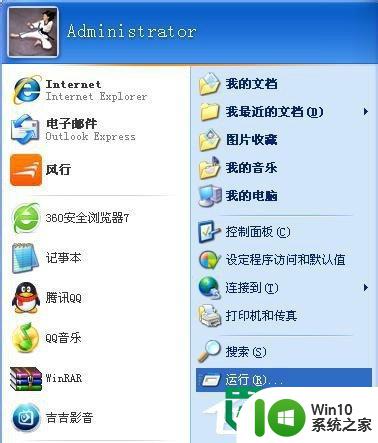
5、我们在运行里输入,“iexplore.exe”。

6、IE浏览器自动跳出。
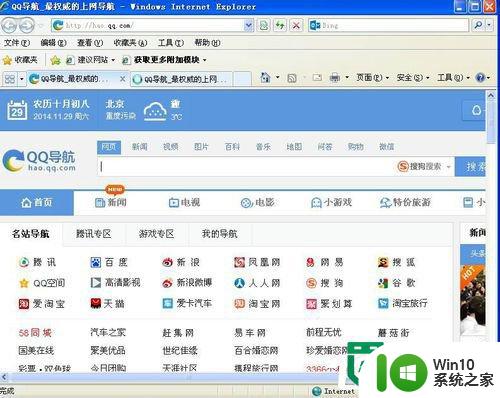
7、ctrl+alt+delete,调出任务管理器,新建运行。
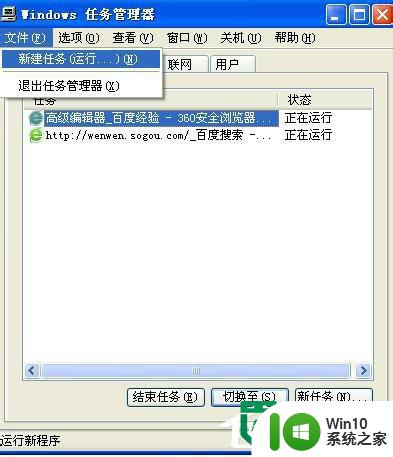
8、点击文件新建任务运行。
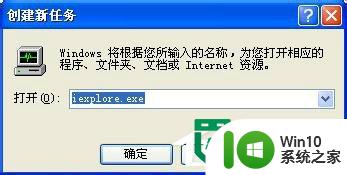
9、输入,“iexplore.exe”确定,弹出IE浏览器,如果还不行,那说明你电脑里没有安装浏览器,下载从新安装吧。
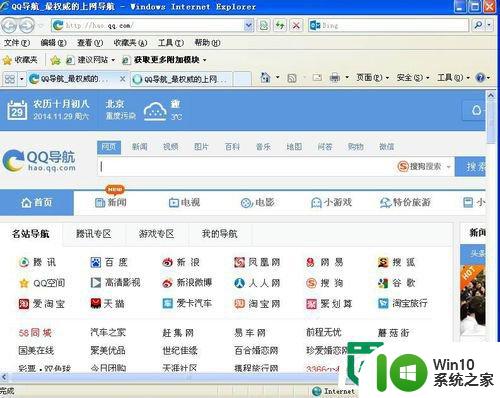
以上就是深度xp纯净版IE浏览器无法打开的解决方法的全部内容,有遇到这种情况的用户可以按照小编的方法来进行解决,希望能够帮助到大家。
深度xp纯净版IE浏览器无法打开的解决方法 XP系统IE浏览器无法打开怎么办相关教程
- xp系统打开浏览器死机的解决方法 xp系统打开ie浏览器卡顿问题解决方法
- ie浏览器无法打开的修复方法 ie浏览器打不开怎么解决
- xp电脑卸载浏览器的方法 xp系统无法彻底卸载ie怎么办
- win8系统IE浏览器打不开怎么办 win8电脑IE浏览器闪退怎么解决
- ie浏览器打开不了怎么办 ie浏览器无响应怎么处理
- ie浏览器打开pdf文件失败怎么解决 ie浏览器无法直接打开pdf文件的解决办法
- ie浏览器无法跳转想要的页面解决方法 IE浏览器无法打开指定页面如何解决
- IE浏览器打不开的原因有哪些 如何解决IE浏览器无法打开的问题
- 为什么ie浏览器打不开网页 IE浏览器无法打开网页的解决方法
- 新电脑ie浏览器打不开网页解决方法 IE浏览器打不开网页怎么办
- 电脑ie浏览器打开变360的解决方法 电脑ie浏览器打开变成360怎么设置回来
- 电脑打开IE浏览器提示Runtime Error错误的解决方法 电脑打开IE浏览器时出现Runtime Error错误的原因是什么
- U盘装机提示Error 15:File Not Found怎么解决 U盘装机Error 15怎么解决
- 无线网络手机能连上电脑连不上怎么办 无线网络手机连接电脑失败怎么解决
- 酷我音乐电脑版怎么取消边听歌变缓存 酷我音乐电脑版取消边听歌功能步骤
- 设置电脑ip提示出现了一个意外怎么解决 电脑IP设置出现意外怎么办
电脑教程推荐
- 1 w8系统运行程序提示msg:xxxx.exe–无法找到入口的解决方法 w8系统无法找到入口程序解决方法
- 2 雷电模拟器游戏中心打不开一直加载中怎么解决 雷电模拟器游戏中心无法打开怎么办
- 3 如何使用disk genius调整分区大小c盘 Disk Genius如何调整C盘分区大小
- 4 清除xp系统操作记录保护隐私安全的方法 如何清除Windows XP系统中的操作记录以保护隐私安全
- 5 u盘需要提供管理员权限才能复制到文件夹怎么办 u盘复制文件夹需要管理员权限
- 6 华硕P8H61-M PLUS主板bios设置u盘启动的步骤图解 华硕P8H61-M PLUS主板bios设置u盘启动方法步骤图解
- 7 无法打开这个应用请与你的系统管理员联系怎么办 应用打不开怎么处理
- 8 华擎主板设置bios的方法 华擎主板bios设置教程
- 9 笔记本无法正常启动您的电脑oxc0000001修复方法 笔记本电脑启动错误oxc0000001解决方法
- 10 U盘盘符不显示时打开U盘的技巧 U盘插入电脑后没反应怎么办
win10系统推荐
- 1 宏碁笔记本ghost win10 64位官方免激活版v2023.04
- 2 雨林木风ghost win10 64位镜像快速版v2023.04
- 3 深度技术ghost win10 64位旗舰免激活版v2023.03
- 4 系统之家ghost win10 64位稳定正式版v2023.03
- 5 深度技术ghost win10 64位专业破解版v2023.03
- 6 电脑公司win10官方免激活版64位v2023.03
- 7 电脑公司ghost win10 64位正式优化版v2023.03
- 8 华硕笔记本ghost win10 32位家庭版正版v2023.03
- 9 雨林木风ghost win10 64位旗舰安全版下载v2023.03
- 10 深度技术ghost win10 64位稳定极速版v2023.03